Printer default terus mengubah masalah di Windows 10 /11 Easy Fix
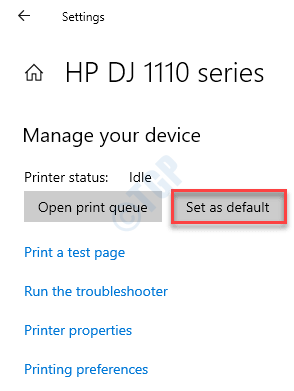
- 606
- 56
- Hector Kuhic
Berapa kali Anda mencoba mencetak dokumen Anda dan mengetahui bahwa printer yang Anda gunakan sebelumnya diatur ke default, bukan? Seperti Anda, banyak pengguna lain juga mengeluh tentang masalah ini di sistem mereka. Tidak ada yang perlu dikhawatirkan tentang masalah kecil ini. Buat saja langkah -langkah yang tepat ini pada komputer Anda untuk menyelesaikan masalah dengan sangat mudah.
Daftar isi
- Perbaiki 1 - Ubah Pengaturan Printer
- Perbaiki 2 - Sesuaikan tombol LegacyDefaultPrinterMode
- Perbaiki 3 - Hapus Pengaturan Printer Lama
Perbaiki 1 - Ubah Pengaturan Printer
Anda dapat melarang Windows dari mengatur perangkat printer default di komputer Anda.
Langkah 1 - Sesuaikan Pengaturan
1. Pertama -tama, tekan Kunci Windows+i kunci bersama untuk membuka pengaturan.
2. Kemudian, klik pada “Perangkat"Pengaturan.
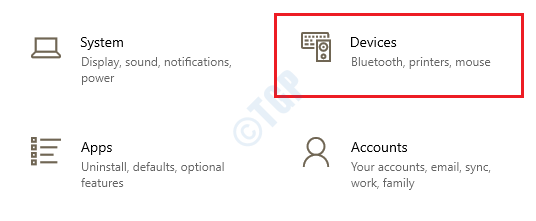
3. Di pengaturan perangkat, klik pada “Printer & Pemindai"Pengaturan di sisi kiri.
4. Kemudian, Hapus centang The "Biarkan Windows mengelola printer default saya"Pengaturan.
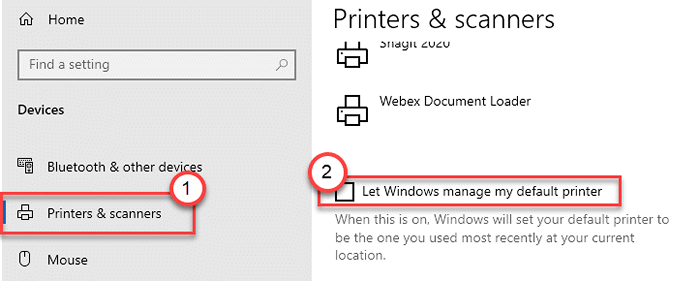
Ini akan melarang Windows untuk mengatur printer acak sebagai default.
Untuk pengguna Windows 11
1 - Buka Pengaturan dengan menekan bersama Windows Dan SAYA kunci
2 -How, klik Bluetooth & perangkat
3 - Klik Printer & Pemindai
4 - Matikan Biarkan Windows mengelola printer default saya
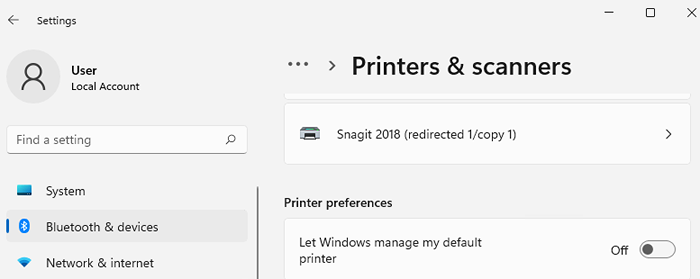
Langkah 2 - Atur printer ke perangkat default
Sekarang, Anda harus mengatur printer pilihan Anda ke pengaturan default. Ada dua metode untuk melakukan ini -
Metode 1
1. Klik kanan di Kunci Windows dan klik “Berlari“.
2. Jenis "printer kontrol”Dan tekan Memasuki.
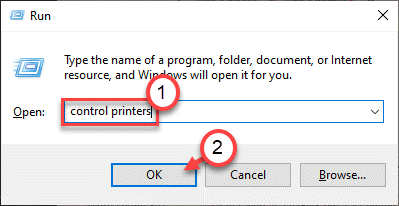
3. Di sini Anda akan melihat perangkat printer Anda.
4. Klik kanan pada perangkat printer yang ingin Anda atur sebagai default dan klik "Atur sebagai perangkat default“.
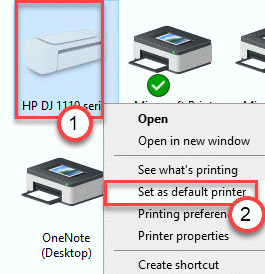
Itu dia! Printer akan diatur ke default dan tidak akan diubah secara otomatis.
Metode 2
Anda dapat mengatur printer sebagai perangkat default dengan mengikuti metode lain.
1. Buka Pengaturan jendela.
2. Setelah itu, klik pada “PerangkatPengaturan untuk memodifikasinya.
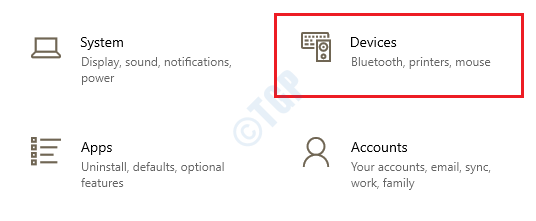
3. Sekarang, klik pada “Printer & Pemindai"Pengaturan.
4. Setelah itu, di sisi kiri, klik printer Anda untuk memilihnya.
5. Selanjutnya, klik "Mengelola“.
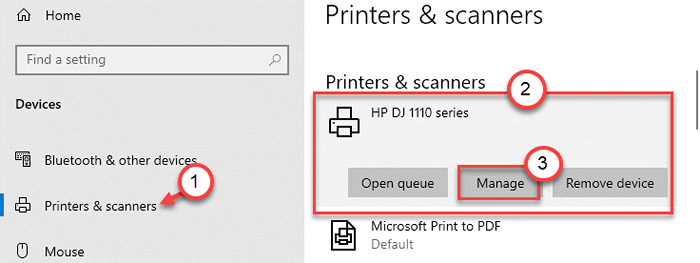
6. Kemudian cukup klik "Ditetapkan sebagai default“.
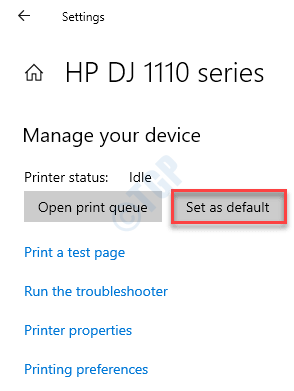
Dengan cara ini Anda dapat mengatur printer ke pengaturan default.
Perbaiki 2 - Sesuaikan tombol LegacyDefaultPrinterMode
Jika menyesuaikan pengaturan tidak berhasil untuk Anda, coba ubah registri.
1. Pada awalnya, tekan saja Kunci Windows+R kunci bersama.
2. Lalu, ketik "Regedit"Dan klik"OKE“.
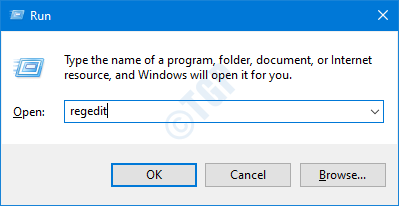
CATATAN -
Setelah Anda membuka editor registri, klik "Mengajukan“. Kemudian klik "Ekspor”Untuk membuat cadangan baru di komputer Anda.
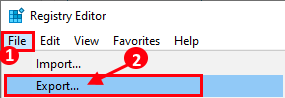
Jika terjadi kesalahan saat mengubah registri, Anda dapat dengan mudah mengambil registri.
3. Selanjutnya, lanjutkan ke lokasi ini di layar Editor Registry -
Hkey_current_user \ software \ microsoft \ windows nt \ currentVersion \ windows
4. Sekarang, di sisi kanan, klik dua kali pada "LegacyDefaultPrintermode“.
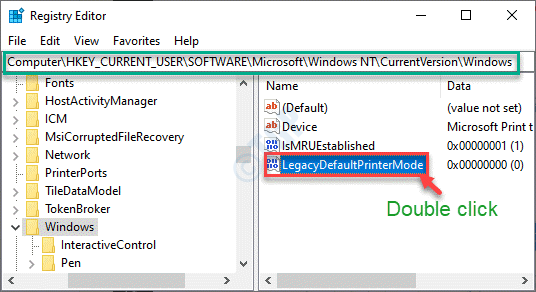
5. Kemudian, atur 'Nilai Data:' ke “1“.
6. Akhirnya, klik "OKE”Untuk menyimpan perubahan.
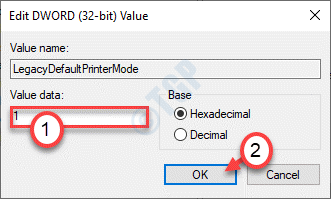
Setelah melakukan semua langkah, Anda dapat menutup layar Registry Editor. Mengulang kembali Komputer Anda sekali untuk membiarkan perubahan mulai berlaku.
Windows tidak akan mengganggu pengaturan printer default Anda. Ini seharusnya memperbaiki masalah Anda.
Perbaiki 3 - Hapus Pengaturan Printer Lama
Jika mengubah nilai kunci tidak berhasil untuk Anda, coba hapus kunci pengaturan printer.
1. tekan Kunci Windows+R kunci bersama.
2. Di Sini "Regedit”Dan tekan Memasuki kunci untuk mengakses jendela editor registri.
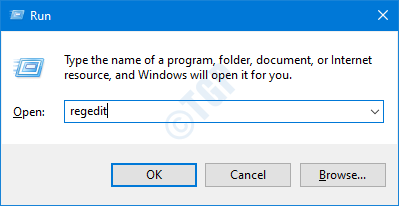
3. Setelah Anda membukanya, pergi saja ke lokasi -
Komputer \ hkey_users \%pengguna sid%\ printers \ connections
4. Klik kanan pada koneksi printer apa pun dan klik "Menghapus“.
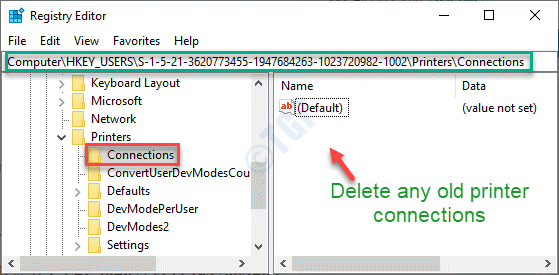
CATATAN -
Dalam Komputer \ hkey_users header, Anda akan melihat beberapa sids di komputer Anda.
Kunci Sid terpanjang adalah SID Anda saat ini.
(Contoh - Di komputer ini, SID pengguna yang sebenarnya adalah “S-1-5-21-3620773455-1947684263-1023720982-1002“Karena ini adalah yang terpanjang. )
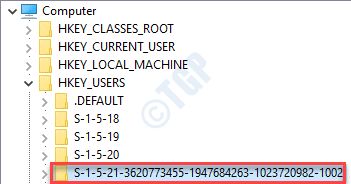
4. Setelah itu, pergi ke lokasi ini -
Komputer \ hkey_users \%pengguna sid%\ printers \ pengaturan
5. Di sisi kanan Anda akan melihat sejumlah printer yang telah Anda hubungkan dengan sistem Anda.
6. Sekarang, klik kanan pada setiap tombol printer (yang tidak Anda inginkan sebagai printer default Anda) dan klik "Menghapus”Untuk menghapus semua kunci printer yang tidak diinginkan.
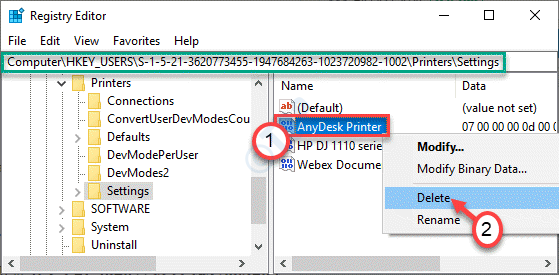
Setelah Anda melakukannya, tutup layar Editor Registry. Mengulang kembali komputer Anda.
Ini pasti akan menyelesaikan masalah Anda.
- « 3 metode terbaik untuk menghapus instalan pembaruan Windows 10
- Cara mengetahui versi directx yang diinstal di windows 10 »

